电脑|win11系统好不好用,win11和win10哪个好用( 三 )
文章图片
⑦访问剪切板历史记录
Windows+V:调出剪切板 , 保存剪贴板上最近复制或剪切的项目 。
⑧以说代写
Windows+H:使用语音识别将口语转换为电脑上任何位置的文本 。
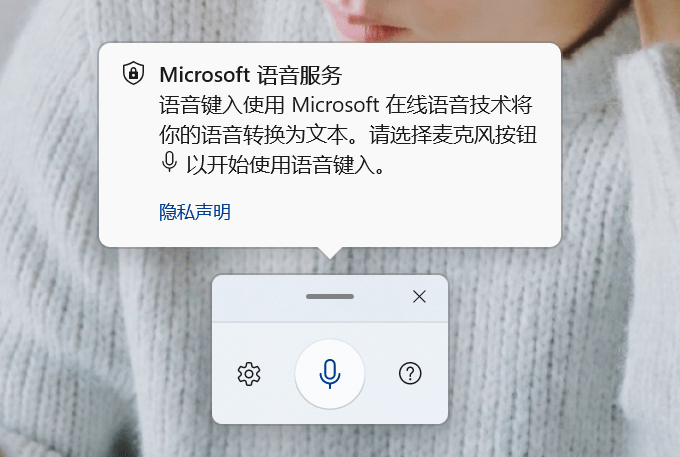
文章图片
⑨表情符号
Windows+句点( 。 ):调出表情包框面板 , 可搜索图像、符号或图标 。
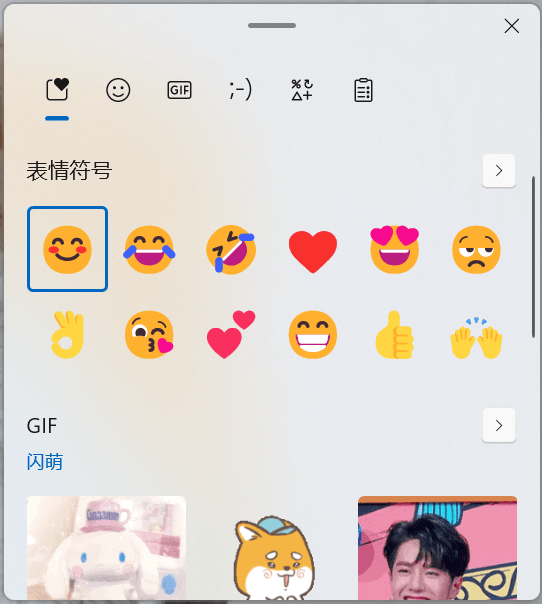
文章图片
⑩清除窗口
Windows+D:快捷将所有打开的窗口最小化 , 并显示桌面 。 再次按下即可恢复 。
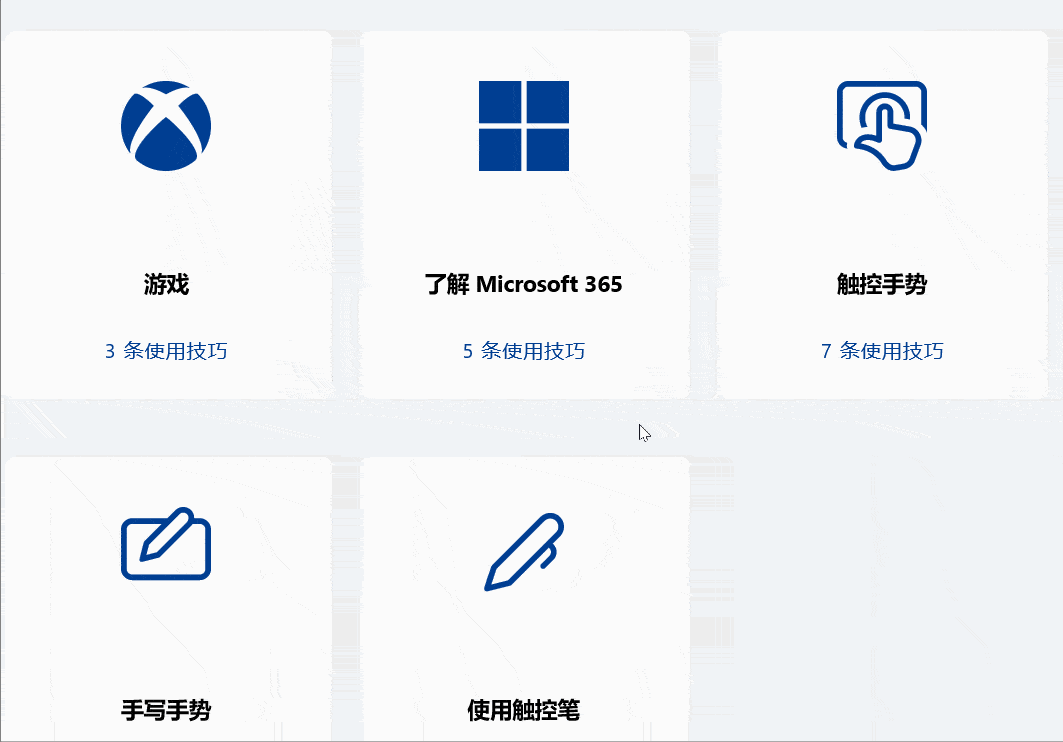
文章图片
?锁定屏幕
Windows+L:快速锁定屏幕 。
?快速切换任务
Windows+Tab:可以快速在打开的窗口、应用或虚拟桌面之间显示和切换 。
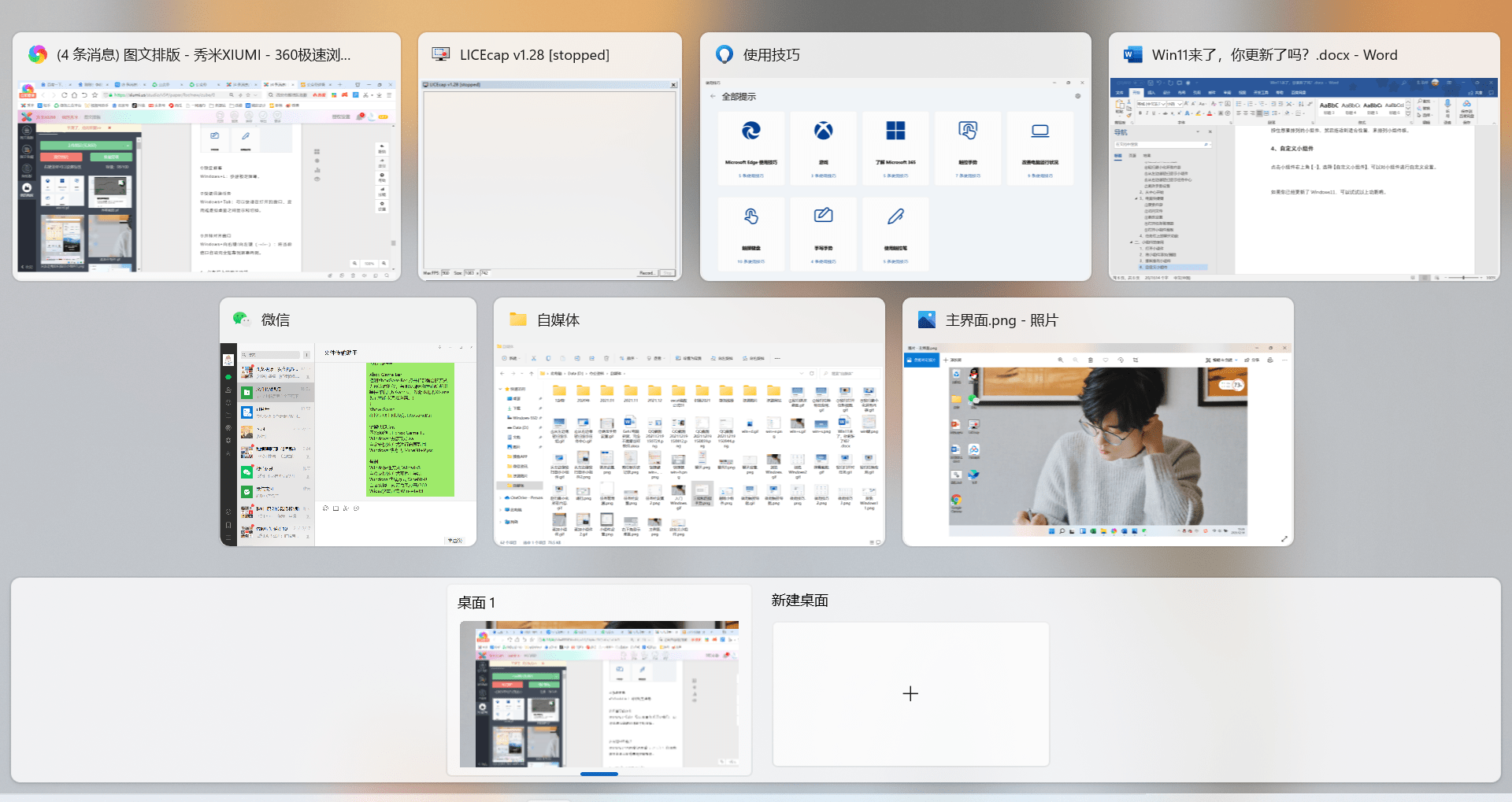
文章图片
?并排对齐窗口
Windows+向右键/向左键(→/←):将当前窗口自动完全贴靠到屏幕两侧 。
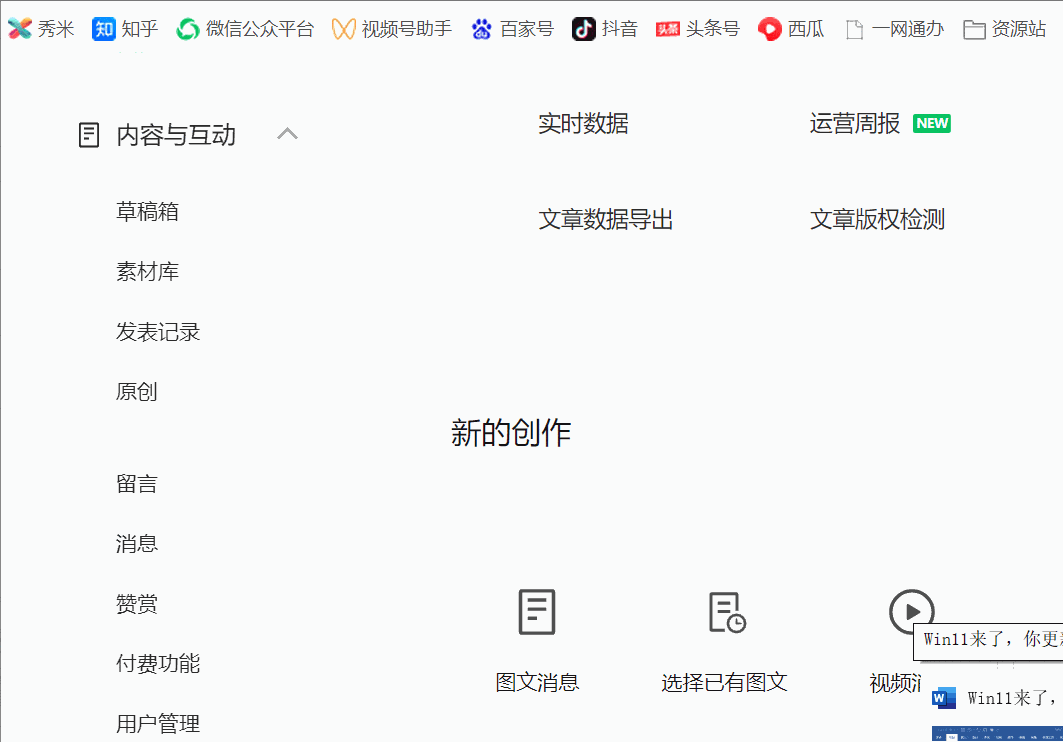
文章图片
04 任务栏上的聊天功能
点击任务栏【聊天】图标 , 可以进行聊天设置 。
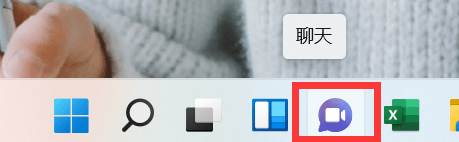
文章图片
并在iOS、Android或Mac上多平台聊天 。
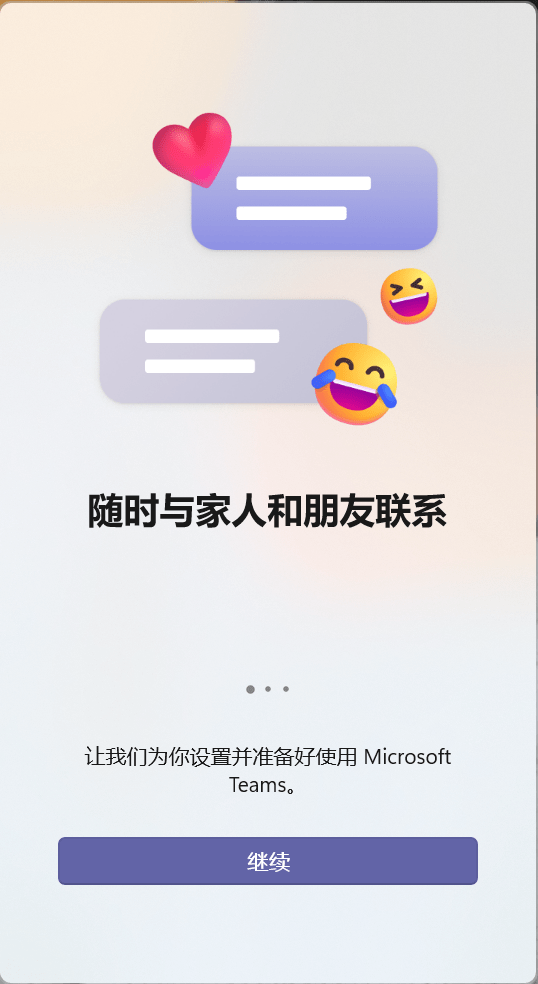
文章图片
二、小组件的使用
01 打开小组件
①底部任务栏点击【小组件】图标 , 也可以打开小组件;
②按快捷键Windows+W , 直接转到小组件板;
③电脑左侧边缘轻扫 , 打开小组件 。
02 将小组件添加/删除
①打开小组件后 , 小组件面板右上角点击头像 , 进入小组件设置 。 点击【添加小组件】 , 也可以进入小组件设置;
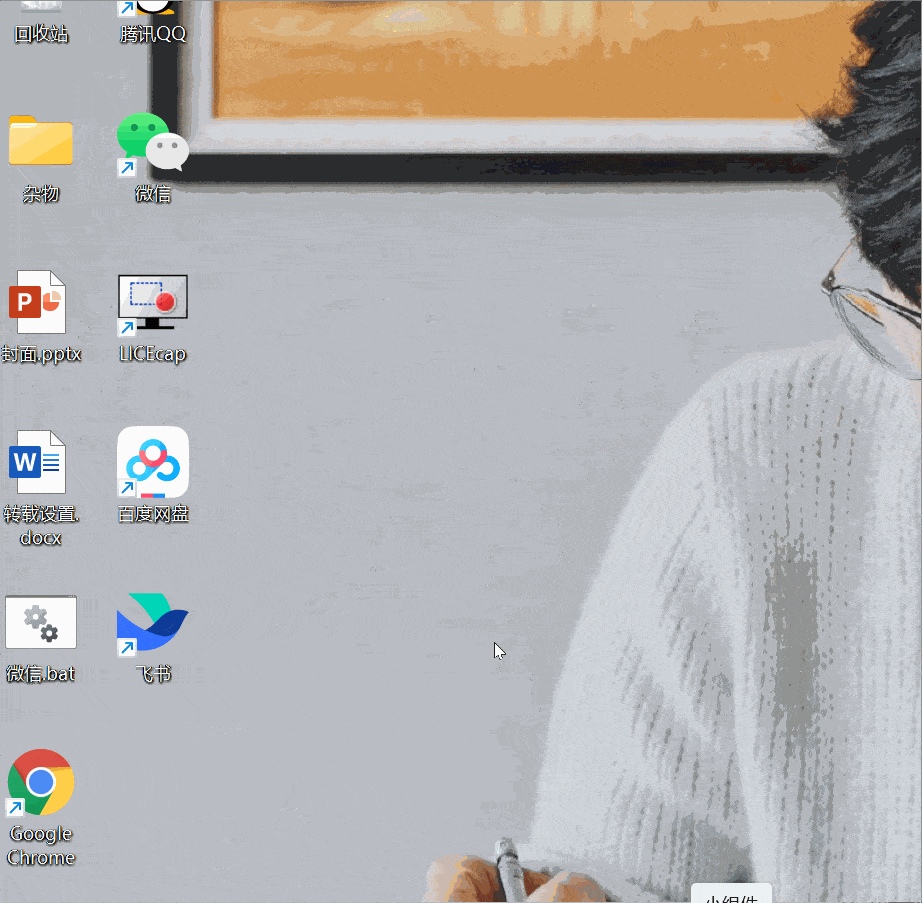
文章图片
②在任意小组件右侧点击【+】即可将其添加到面板 。
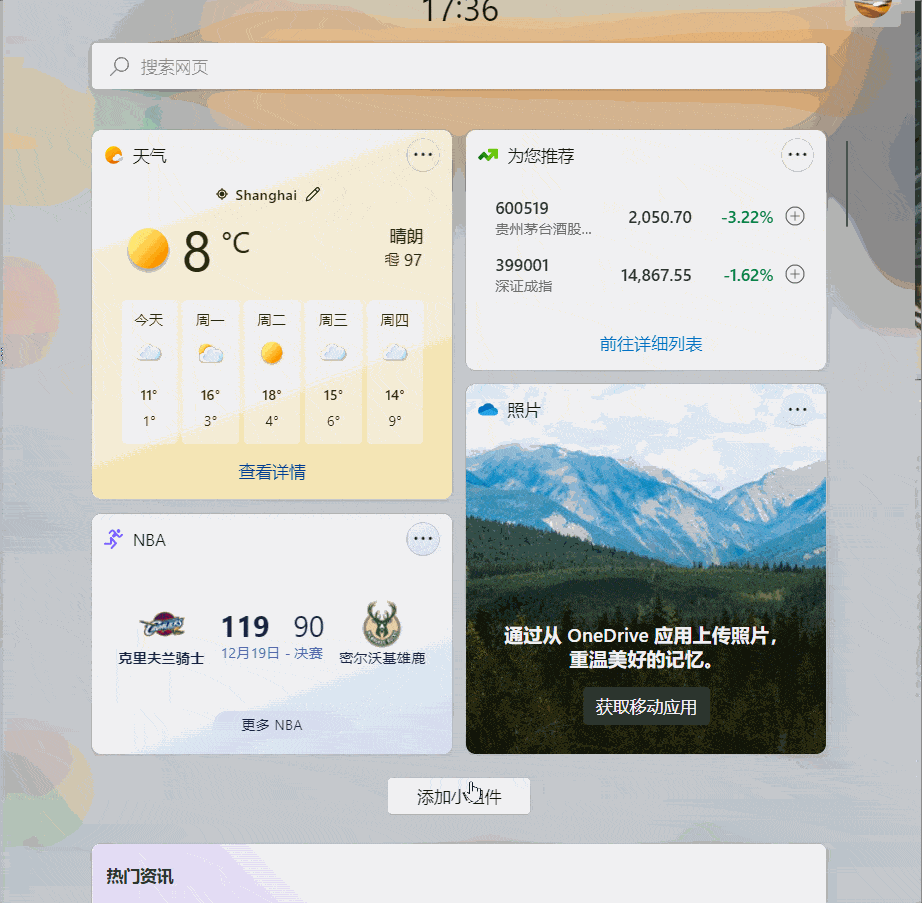
文章图片
③点击右上角【…】 , 在弹出对话框 , 选择【删除小组件】就可以清除不需要的小组件了 。
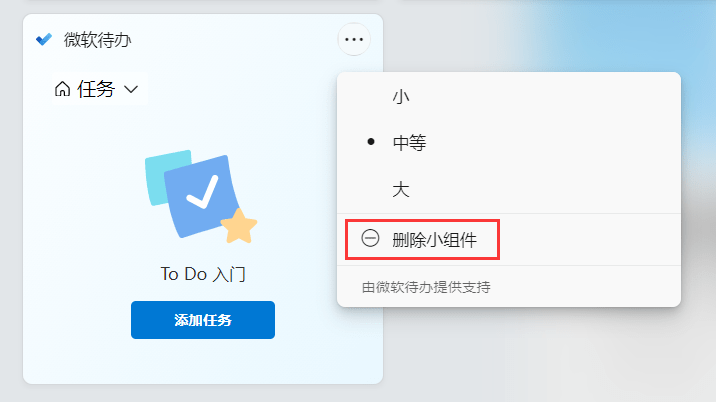
文章图片
03 重新排列小组件
按住想要排列的小组件 , 然后拖动到适合位置 , 来排列小组件板 。
推荐阅读
- 安全|温州一超市遭“比特币勒索病毒”攻击,储值系统瘫痪
- 警告!|新墨西哥州一监狱遭勒索软件攻击 监控摄像头与门禁系统被破坏
- 安全|黑客组织Patchwork感染自己开发的恶意程序 导致内部系统被曝光
- 快科技2018|Win11第三方Files文件管理器推出新版本:将原生支持AMR 64
- 用户|4.6亿+月活跃用户的ColorOS系统,这些实用功能你用过了吗?
- |电脑杀毒,原来还能“望闻问切”?
- 新浪科技综合|蜘蛛化石揭示澳大利亚古老热带雨林生态系统
- IT|KDDI合作开发海空系统:用空中无人机运输和部署水下无人机
- 问题|Win11 第三方 Files v2.1 标签式文件管理器发布:原生支持 ARM64
- 功能|微软发布 Win11 KB5009566 累积更新:修复多项安全问题







